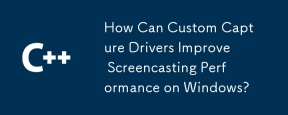
빠른 화면 캡처: Windows용 스크린캐스트 방법 탐구
Windows에서 스크린캐스트 애플리케이션 제작을 추구하면서 가장 효율적인 방법을 선택합니다. 화면 캡처 방법이 중요합니다. GDI는 친숙한 도구이지만 성능 오버헤드를 최소화하려면 대체 접근 방식을 모색하는 것이 좋습니다.
Windows Media API 및 DirectX의 출현으로 새로운 화면 캡처 가능성이 도입되었습니다. 그러나 하드웨어 가속을 비활성화하면 캡처 성능이 향상되는 이유를 이해하는 것은 여전히 흥미로운 질문으로 남아 있습니다. 이러한 개선은 렌더링 및 합성과 관련된 작업이 감소하여 보다 효율적인 리소스 할당이 가능해졌기 때문에 발생합니다.
Camtasia와 같은 애플리케이션에서 사용하는 사용자 정의 캡처 드라이버는 기본 그래픽을 가로채는 특수 코드를 활용하여 탁월한 속도를 제공합니다. API를 사용하고 백 버퍼에서 직접 데이터를 추출합니다. 이 기술은 전면 버퍼를 우회하여 비디오 RAM 대신 시스템 RAM을 활용하므로 성능이 크게 향상됩니다.
사용자 정의 캡처 드라이버의 기술적 구현
사용자 정의 캡처 드라이버 구현 캡처 드라이버를 사용하려면 그래픽 API에 대한 깊은 이해와 시스템 호출을 가로채는 코드 작성 능력이 필요합니다. 프로세스에 대한 간략한 개요는 다음과 같습니다.
- 고유한 그래픽 렌더러 정의: 캡처 논리를 통합하는 사용자 정의 그래픽 렌더러를 만듭니다.
- 후크 그래픽 API에: 플랫폼별 기술을 사용하여 사용자 정의 렌더러를 API 실행에 삽입합니다. path.
- 그리기 호출 가로채기: 렌더러 내에서 그리기 호출을 가로채고 수정하여 화면 데이터를 캡처합니다.
- 캡처된 데이터 처리: 핸들 캡처된 데이터(예: 압축 적용 또는 비디오 파일로 인코딩).
기존 문서에서는 통찰력을 제공하려면 사용자 정의 캡처 드라이버를 개발 및 배포하려면 기술적 전문성과 기본 시스템에 대한 철저한 이해가 필요합니다.
단일 프레임 캡처를 위한 샘플 코드
단일 프레임의 경우 다음 코드 조각을 고려하세요.
void dump_buffer()
{
IDirect3DSurface9* pRenderTarget=NULL;
IDirect3DSurface9* pDestTarget=NULL;
const char file[] = "Pickture.bmp";
// sanity checks.
if (Device == NULL)
return;
// get the render target surface.
HRESULT hr = Device->GetRenderTarget(0, &pRenderTarget);
// get the current adapter display mode.
//hr = pDirect3D->GetAdapterDisplayMode(D3DADAPTER_DEFAULT,&d3ddisplaymode);
// create a destination surface.
hr = Device->CreateOffscreenPlainSurface(DisplayMde.Width,
DisplayMde.Height,
DisplayMde.Format,
D3DPOOL_SYSTEMMEM,
&pDestTarget,
NULL);
//copy the render target to the destination surface.
hr = Device->GetRenderTargetData(pRenderTarget, pDestTarget);
//save its contents to a bitmap file.
hr = D3DXSaveSurfaceToFile(file,
D3DXIFF_BMP,
pDestTarget,
NULL,
NULL);
// clean up.
pRenderTarget->Release();
pDestTarget->Release();
}
이 코드는 오픈 렌더 타겟을 유지하여 프레임을 지속적으로 스트리밍하도록 수정할 수 있으며 파일 이름 지정에 정적 카운터를 사용합니다.
위 내용은 사용자 정의 캡처 드라이버가 Windows에서 스크린캐스팅 성능을 어떻게 향상시킬 수 있습니까?의 상세 내용입니다. 자세한 내용은 PHP 중국어 웹사이트의 기타 관련 기사를 참조하세요!
 C : Deep 다이빙의 다형성 마스터May 14, 2025 am 12:13 AM
C : Deep 다이빙의 다형성 마스터May 14, 2025 am 12:13 AMC에서 다형성을 마스터하면 코드 유연성과 유지 관리가 크게 향상 될 수 있습니다. 1) 다형성은 다른 유형의 물체를 동일한 기본 유형의 물체로 취급 할 수 있도록합니다. 2) 상속 및 가상 기능을 통해 런타임 다형성을 구현합니다. 3) 다형성은 기존 클래스를 수정하지 않고 코드 확장을 지원합니다. 4) CRTP를 사용하여 컴파일 타임 다형성을 구현하면 성능이 향상 될 수 있습니다. 5) 스마트 포인터는 자원 관리를 돕습니다. 6) 기본 클래스에는 가상 파괴자가 있어야합니다. 7) 성능 최적화는 먼저 코드 분석이 필요합니다.
 C 파괴자 대 쓰레기 수집가 : 차이점은 무엇입니까?May 13, 2025 pm 03:25 PM
C 파괴자 대 쓰레기 수집가 : 차이점은 무엇입니까?May 13, 2025 pm 03:25 PMC Destructorsprovideprepisecontroloverresourcemanagement, whilegarbagecollectorsautomatememormanorymanagementbutintroction.c 파괴자 : 1) 허용 customcleanupactionswhenobjectsaredestroyed, 2) ggooutofscop을 방출하는 것은 즉시 방출
 C 및 XML : 프로젝트의 데이터 통합May 10, 2025 am 12:18 AM
C 및 XML : 프로젝트의 데이터 통합May 10, 2025 am 12:18 AM1) Pugixml 또는 TinyXML 라이브러리를 사용하여 XML 파일을 구문 분석하고 생성하는 데 도움이 될 수 있습니다. 2) 구문 분석을위한 DOM 또는 SAX 방법을 선택하고, 3) 중첩 노드 및 다단계 속성을 처리, 4) 디버깅 기술 및 모범 사례를 사용하여 성능을 최적화하십시오.
 C에서 XML 사용 : 라이브러리 및 도구에 대한 안내서May 09, 2025 am 12:16 AM
C에서 XML 사용 : 라이브러리 및 도구에 대한 안내서May 09, 2025 am 12:16 AMXML은 데이터, 특히 구성 파일, 데이터 저장 및 네트워크 통신에서 데이터를 구조화하는 편리한 방법을 제공하기 때문에 C에서 사용됩니다. 1) TinyXML, PugixML, RapidXML과 같은 적절한 라이브러리를 선택하고 프로젝트 요구에 따라 결정하십시오. 2) XML 파싱 및 생성의 두 가지 방법을 이해하십시오. DOM은 자주 액세스 및 수정에 적합하며 SAX는 큰 파일 또는 스트리밍 데이터에 적합합니다. 3) 성능을 최적화 할 때 TinyXML은 작은 파일에 적합하며 PugixML은 메모리와 속도에서 잘 작동하며 RapidXML은 큰 파일을 처리하는 데 탁월합니다.
 C# 및 C : 다른 패러다임 탐색May 08, 2025 am 12:06 AM
C# 및 C : 다른 패러다임 탐색May 08, 2025 am 12:06 AMC#과 C의 주요 차이점은 메모리 관리, 다형성 구현 및 성능 최적화입니다. 1) C#은 쓰레기 수집기를 사용하여 메모리를 자동으로 관리하는 반면 C는 수동으로 관리해야합니다. 2) C#은 인터페이스 및 가상 방법을 통해 다형성을 실현하고 C는 가상 함수와 순수한 가상 함수를 사용합니다. 3) C#의 성능 최적화는 구조 및 병렬 프로그래밍에 따라 다르며 C는 인라인 함수 및 멀티 스레딩을 통해 구현됩니다.
 C XML 파싱 : 기술 및 모범 사례May 07, 2025 am 12:06 AM
C XML 파싱 : 기술 및 모범 사례May 07, 2025 am 12:06 AMDOM 및 SAX 방법은 XML 데이터를 C에서 구문 분석하는 데 사용될 수 있습니다. 1) DOM 파싱은 XML로드를 메모리로, 작은 파일에 적합하지만 많은 메모리를 차지할 수 있습니다. 2) Sax Parsing은 이벤트 중심이며 큰 파일에 적합하지만 무작위로 액세스 할 수는 없습니다. 올바른 방법을 선택하고 코드를 최적화하면 효율성이 향상 될 수 있습니다.
 특정 도메인의 C : 거점 탐색May 06, 2025 am 12:08 AM
특정 도메인의 C : 거점 탐색May 06, 2025 am 12:08 AMC는 고성능과 유연성으로 인해 게임 개발, 임베디드 시스템, 금융 거래 및 과학 컴퓨팅 분야에서 널리 사용됩니다. 1) 게임 개발에서 C는 효율적인 그래픽 렌더링 및 실시간 컴퓨팅에 사용됩니다. 2) 임베디드 시스템에서 C의 메모리 관리 및 하드웨어 제어 기능이 첫 번째 선택이됩니다. 3) 금융 거래 분야에서 C의 고성능은 실시간 컴퓨팅의 요구를 충족시킵니다. 4) 과학 컴퓨팅에서 C의 효율적인 알고리즘 구현 및 데이터 처리 기능이 완전히 반영됩니다.
 신화를 파악 : C는 정말로 죽은 언어입니까?May 05, 2025 am 12:11 AM
신화를 파악 : C는 정말로 죽은 언어입니까?May 05, 2025 am 12:11 AMC는 죽지 않았지만 많은 주요 영역에서 번성했습니다 : 1) 게임 개발, 2) 시스템 프로그래밍, 3) 고성능 컴퓨팅, 4) 브라우저 및 네트워크 응용 프로그램, C는 여전히 유명한 활력 및 응용 시나리오를 보여줍니다.


핫 AI 도구

Undresser.AI Undress
사실적인 누드 사진을 만들기 위한 AI 기반 앱

AI Clothes Remover
사진에서 옷을 제거하는 온라인 AI 도구입니다.

Undress AI Tool
무료로 이미지를 벗다

Clothoff.io
AI 옷 제거제

Video Face Swap
완전히 무료인 AI 얼굴 교환 도구를 사용하여 모든 비디오의 얼굴을 쉽게 바꾸세요!

인기 기사

뜨거운 도구

맨티스BT
Mantis는 제품 결함 추적을 돕기 위해 설계된 배포하기 쉬운 웹 기반 결함 추적 도구입니다. PHP, MySQL 및 웹 서버가 필요합니다. 데모 및 호스팅 서비스를 확인해 보세요.

DVWA
DVWA(Damn Vulnerable Web App)는 매우 취약한 PHP/MySQL 웹 애플리케이션입니다. 주요 목표는 보안 전문가가 법적 환경에서 자신의 기술과 도구를 테스트하고, 웹 개발자가 웹 응용 프로그램 보안 프로세스를 더 잘 이해할 수 있도록 돕고, 교사/학생이 교실 환경 웹 응용 프로그램에서 가르치고 배울 수 있도록 돕는 것입니다. 보안. DVWA의 목표는 다양한 난이도의 간단하고 간단한 인터페이스를 통해 가장 일반적인 웹 취약점 중 일부를 연습하는 것입니다. 이 소프트웨어는

Eclipse용 SAP NetWeaver 서버 어댑터
Eclipse를 SAP NetWeaver 애플리케이션 서버와 통합합니다.

안전한 시험 브라우저
안전한 시험 브라우저는 온라인 시험을 안전하게 치르기 위한 보안 브라우저 환경입니다. 이 소프트웨어는 모든 컴퓨터를 안전한 워크스테이션으로 바꿔줍니다. 이는 모든 유틸리티에 대한 액세스를 제어하고 학생들이 승인되지 않은 리소스를 사용하는 것을 방지합니다.

SecList
SecLists는 최고의 보안 테스터의 동반자입니다. 보안 평가 시 자주 사용되는 다양한 유형의 목록을 한 곳에 모아 놓은 것입니다. SecLists는 보안 테스터에게 필요할 수 있는 모든 목록을 편리하게 제공하여 보안 테스트를 더욱 효율적이고 생산적으로 만드는 데 도움이 됩니다. 목록 유형에는 사용자 이름, 비밀번호, URL, 퍼징 페이로드, 민감한 데이터 패턴, 웹 셸 등이 포함됩니다. 테스터는 이 저장소를 새로운 테스트 시스템으로 간단히 가져올 수 있으며 필요한 모든 유형의 목록에 액세스할 수 있습니다.





